如何将照片库从 iPhone 传输到计算机
众所周知,iPhone 具有良好的拍照和查看照片体验。 如此多的 iPhone 用户习惯于将他们的照片保存在他们的照片库中。 但为了给 iPhone 释放更多空间或备份有趣的照片,我们通常选择将照片库从 iPhone 传输到计算机。 但是,iTunes 只能支持将照片同步到您的 iPhone,但无法将照片复制回 iTunes。 因此,要将照片库从 iPhone 复制到 PC,您必须寻找其他方式。 本文将向您展示一条高速公路和一种轻松完成任务的更简单方法。
第 1 部分:使用电子邮件将照片库从 iPhone 传输到计算机的免费方式
步骤 转到 iPhone 上的照片应用程序并启动它。
步骤 查找要传输到计算机的照片。 点击选择按钮,以便您可以选择多张照片。
步骤 点击分享按钮。 但是,它一次最多只能发送五张照片。 在选择共享后的弹出窗口中,选择“邮件”,这将提示邮件应用程序打开一个新的消息窗口,其中附有您选择的照片。
步骤 输入您的电子邮件地址,以便您将照片发送给自己。
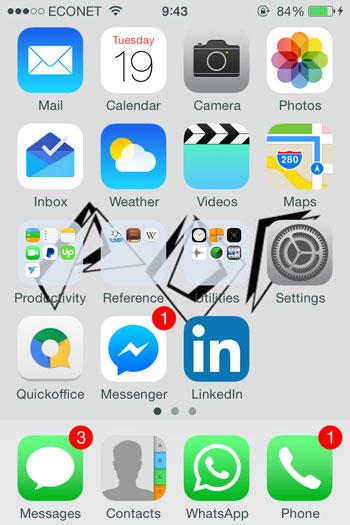
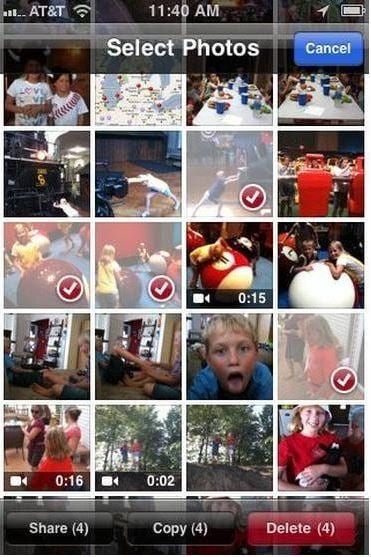
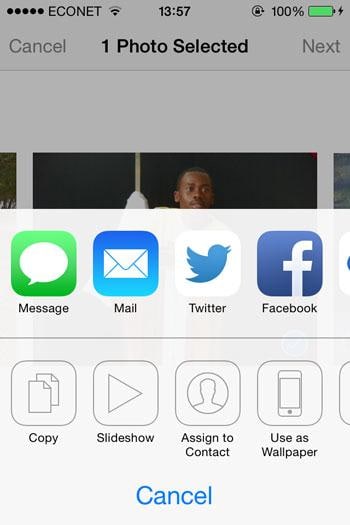
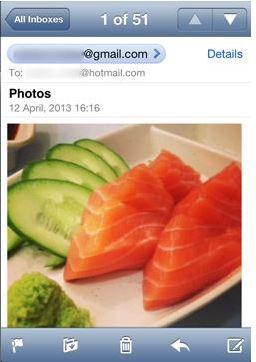
步骤 在您的计算机上访问您的电子邮件帐户。 对于 Gmail 用户,您的电子邮件将在邮件底部显示图像的缩略图。 对于雅虎用户,附件下载选项在顶部,您只需单击下载所有附件。 该图像将被下载并存储在您的下载文件夹下,该文件夹位于您的 Windows 资源管理器的左侧。
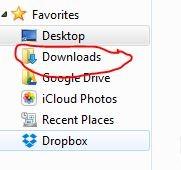
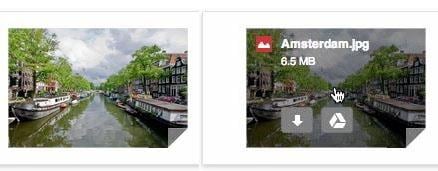
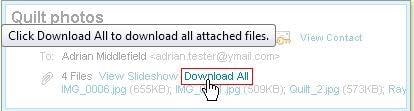
因此,要将照片库从 iPhone 复制到 PC,您可能需要寻找其他方式。 如果您关心这一点,那么您来对地方了。 这是一个功能强大的 iPhone 到计算机的传输工具,可让您轻松完成任务。 它是 DrFoneTool – 电话管理器 (iOS).
第 2 部分:使用 DrFoneTool 将照片库从 iPhone 传输到计算机
TuneGo,将照片、音乐、播放列表、视频从 iPod、iPhone 和 iPad 复制到 iTunes 和您的 PC 进行备份。
步骤 从下面的链接下载设置

DrFoneTool – 电话管理器 (iOS)
您必备的 iOS 手机传输,在 iPhone、iPad 和电脑之间传输
- 传输、管理、导出/导入您的音乐、照片、视频、联系人、短信、应用程序等。
- 将您的音乐、照片、视频、联系人、短信、应用程序等备份到计算机并轻松恢复。
- 将音乐、照片、视频、联系人、消息等从一部智能手机传输到另一部。
- 在iOS设备和iTunes之间传输媒体文件。
- 完全兼容 iOS 7 到 iOS 13 和 iPod。
步骤 启动 DrFoneTool 并连接 iPhone
启动您刚刚安装的软件,然后在所有功能中选择“电话管理器”。 使用 iPhone 随附的电缆,将您的 iPhone 与您希望传输到计算机的照片库连接起来。 DrFoneTool – 电话管理器 (iOS) 应该能够在您将 iPhone 连接到计算机后检测到它。

步骤 选择要传输到计算机的照片
在主窗口的顶部,单击“照片”选项卡以显示照片窗口。 然后查找 iPhone 照片库并选择要传输到计算机的照片。 并单击“导出”>“导出到 PC”。

这应该会提示一个小的浏览器窗口,以显示您应该选择保存路径以将库照片保存在计算机上的位置。 这将是您将在其中看到从您的照片库传输的照片的文件夹。 之后,单击确定以完成该过程。
或者,您可以只选择照片,然后将照片从 DrFoneTool 拖到您希望在 PC 上存储或保存的目标文件夹中。
该过程通常需要几秒钟,但这取决于您希望从 iPhone 传输到计算机的照片数量。
虽然使用第 1 部分中的电子邮件的手动方法会让您难以分批发送照片,每批 XNUMX 张,但 DrFoneTool – 电话管理器 (iOS) 允许您在更短的时间内处理该过程,并遵循任何人都可以遵循的简单步骤,甚至没有深厚的 IT 专业知识。 此外,通过电子邮件的手动方式将要求您有互联网连接,而 DrFoneTool – 电话管理器 (iOS) 将以相当容易遵循的方法完成这项工作,而无需互联网连接。
DrFoneTool – 电话管理器 (iOS) 已成为顶级 iTunes 伴侣,可轻松管理 Apple 设备上的许多内容。
除了将照片从 iPhone 传输到计算机。 该应用程序允许用户将音乐和照片文件从 iPhone 或 iPad 传输到闪存驱动器,将音乐文件从 iPod 传输到计算机,它甚至可以转换音乐文件格式并将它们直接发送到 iTunes,然后您可以同步到您的 iPhone 或 iPad。 此外,您可以从 iPad 或 iPhone 中删除照片,无论是在照片库、相机胶卷还是照片流中。
所有这些功能以及更多功能为人们每天抱怨的问题提供了简单的解决方案,从而让您过上无压力的生活。
DrFoneTool – 电话管理器 (iOS) 利用您的 PC 提供的大屏幕分辨率,使您能够享受用户界面,从而完成在几秒钟内花费您数小时的工作。

